Es ist immer ein Thema und man beschäftigt sich nicht gerne damit – Dokumentationen. Microsoft bietet hierfür mit dem Microsoft Active Directory Topology Diagrammer (ADTD) ein nützliches Hilfsmittel. ADTD unterstützt Sie beim Erstellen von Zeichnungen für Dokumentationen.
Kurz: Das ADTD ist ein Auslese-Tool, das mittels Visio Infrastruktur Zeichnungen erstellt.
Index
Voraussetzungen
Um schnell und einfach Active Directory Struktur Diagramme zu erstellen,
benötigen Sie den Active Directory Topology Diagrammer (ADTD) und Microsoft Visio.
Den Active Directory Topology Diagrammer können Sie hier herunterladen:
Download ADTD
ADTD funktioniert auf allen Clients ab WinXP und Windows Server Betriebssystemen ab Server 2000:
| Client Betriebssystemen | Windows Server Betriebssystemen |
| Windows XP | Windows Server 2000 |
| Windows Vista | Windows Server 2003 |
| Windows 7 | Windows Server 2008 / 2008 R2 |
| Windows 8 / 8.1 | Windows Server 2012 / 2012 R2 |
Um ADTD installieren zu können, benötigen Sie das Microsoft .NET Framework Version 2.0 oder höher.
Zur Erstellung der eigentlichen Zeichnung muss Microsoft Office Visio 2003 oder neuer installiert sein.
Der Benutzer mit dem Sie die Software starten, sollte mindestens Leserechte im AD haben.
Installation ADTD
Laden Sie den Installer herunter (Download ADTD) und beginnen Sie mit der Installation.
Das Tool sollte auf einem Client installiert werden, der Mitglied Ihrer Domäne ist.
Nach Abschluss der Installation können Sie ADTD starten und anfangen Ihr Active Directory zu zeichnen.
Active Directory Struktur als Diagramm darstellen
(Hinweis: In diesen Artikel habe ich ADTD auf einem Windows Server 2012 R2 und Visio 2013 verwendet.)
Starten Sie ADTD mit einem Doppelklick auf das Icon
Anschließend sehen Sie die Oberfläche des ADTD
In dieser Oberfläche können folgende Bereiche ausgewählt werden
- Domains (hier kann man eine Domäne Übersicht erstellen
- OUs (Zeichnung der OU Struktur mit oder ohne GPOs)
- Sites (Zeichnung der Sites)
- Exchange (Zeichnung der Exchange Infrastruktur)
- Applications (Zeichnung von AD integrierten Application)
- DFS-R (Zeichnung der DFS Replication
- Servers (Gibt ob man die physikalischen Server angezeigt haben möchte)
Nachdem Sie im Tool alle Checkboxen so gefüllt haben, wie Sie es benötigen, klicken Sie auf „Discover!“.
Die Dauer dieses Vorgangs ist je nach Größe der Umgebung verschieden. Wenn der Vorgang abgeschlossen wurde ist der Button „Draw!“ nicht mehr ausgegraut. Klicken Sie auf „Draw!“ und Visio startet und beginnt mit der Zeichnung.
Probleme bei Visio 2013
Beim Beginn der Zeichnung gibt es in Visio häufig den folgenden Fehler:
„Sie versuchen eine binäre Datei zu öffnen, der durch Ihre Zugriffsschutzeinstellungen des Trust Centers blockiert ist.“
Um diesen Fehler zu beheben, klicken Sie:
Datei → Optionen → Trust Center → „Einstellungen für das Trust Center“
Dort müssen die Einstellungen des Zugriffsschutzes angepasst werden. Entfernen Sie die Auswahl in den Checkboxen. Danach müssen Sie Visio und das ADTD neu starten. Anschließen starten Sie das Zeichnen.
ADTD Beispiel
Es folgt das Beipsiel einer OU Zeichnung. Es soll verdeutlichen, wie ein Active Directory Struktur Diagramm mittels ADTD entstehen kann.
Für Fragen zu unseren Leistungen stehen wir Ihnen unter Kontakt gern zur Verfügung.


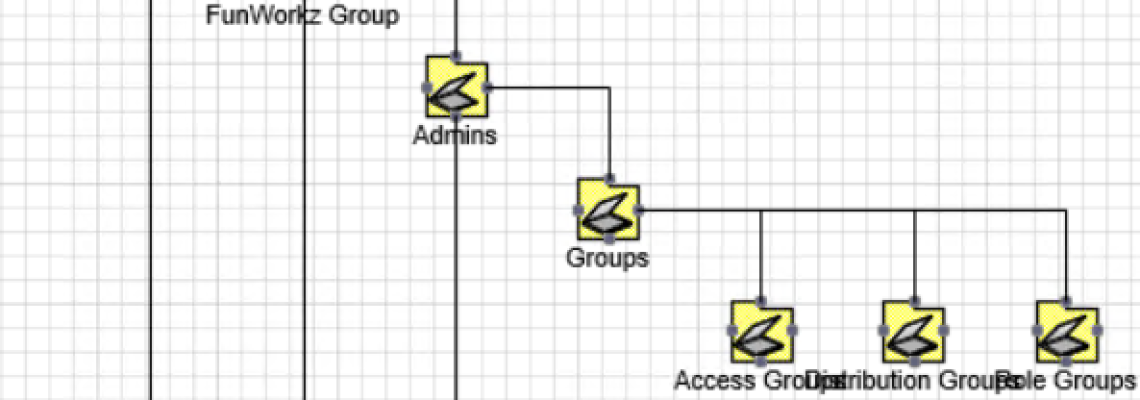
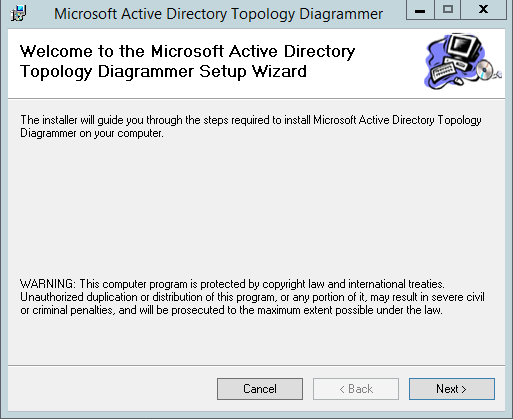
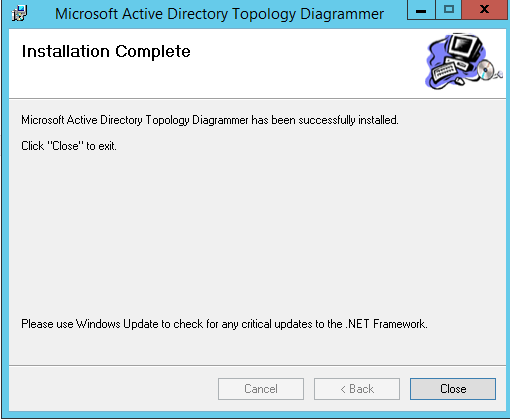

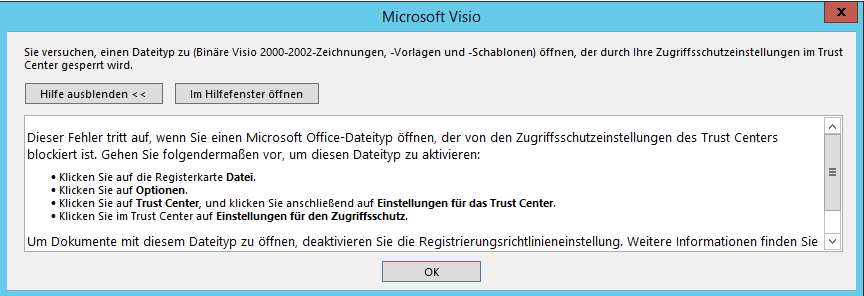
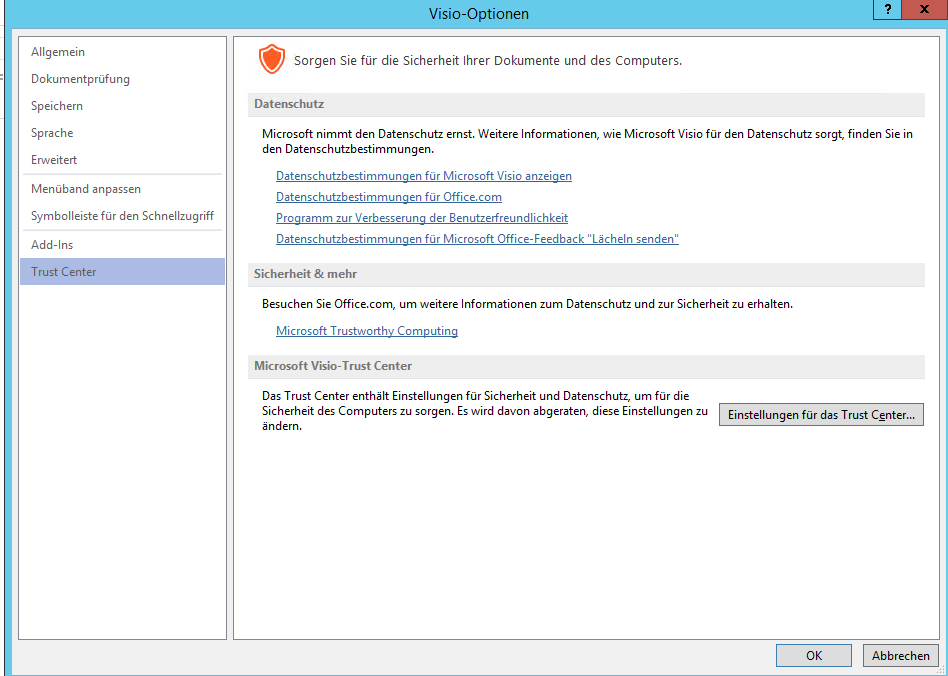
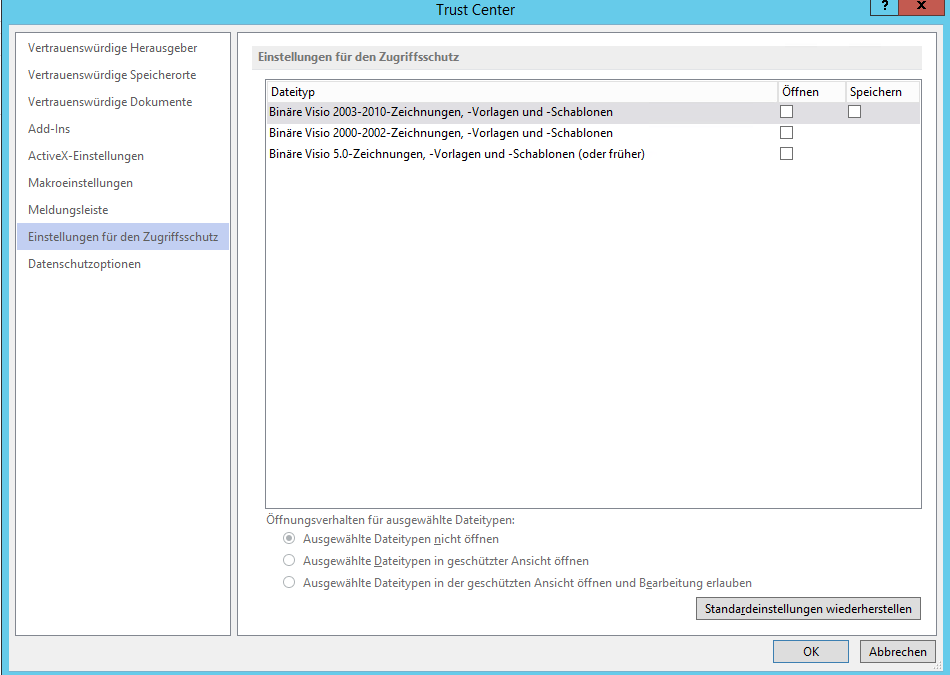
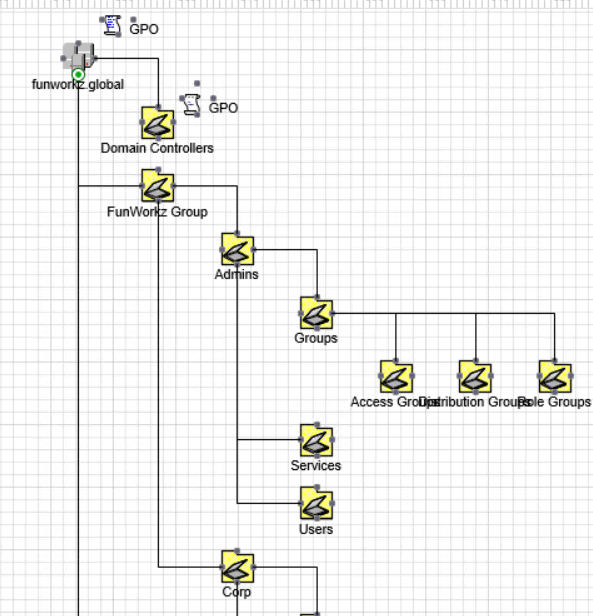





Leave a Reply
<p>Danke für Ihre Anregungen, Fragen und Hinweise.<br/>Infos zum <a href="https://www.active-directory-faq.dekontakt/">Datenschutz</a></p>